更新:2024-02-21 09:00:39自创经验
来自参考消息http://www.cankaoxiaoxi.com/的优秀用户柳丁先生S,于2017-09-30在生活百科知识平台总结分享了一篇关于“PS怎么自制光线效果何炅”的经验,非常感谢柳丁先生S的辛苦付出,他总结的解决技巧方法及常用办法如下:
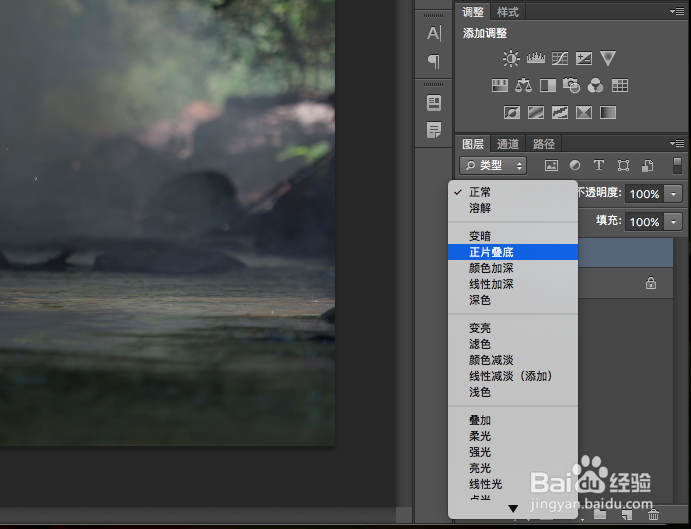 [图]2/12
[图]2/12 [图]3/12
[图]3/12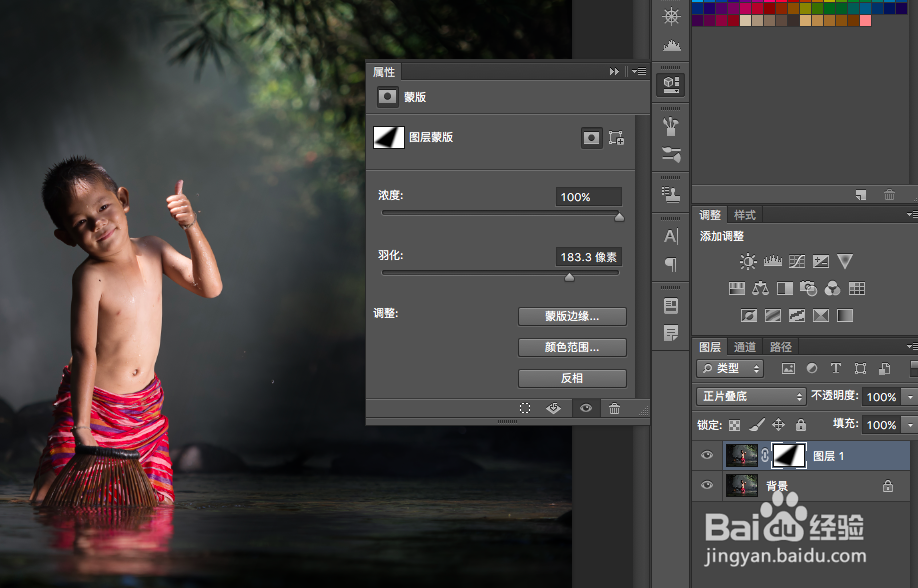 [图]
[图] [图]4/12
[图]4/12 [图]5/12
[图]5/12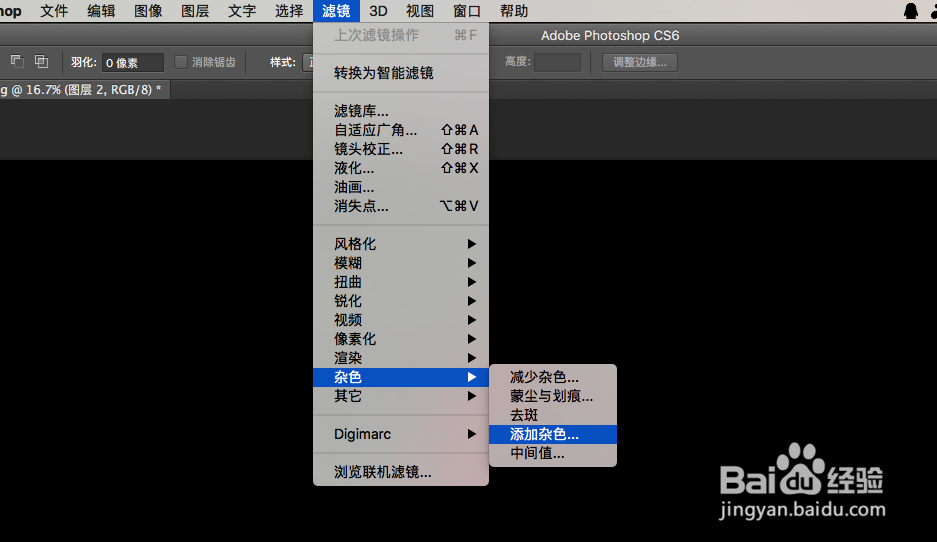 [图]6/12
[图]6/12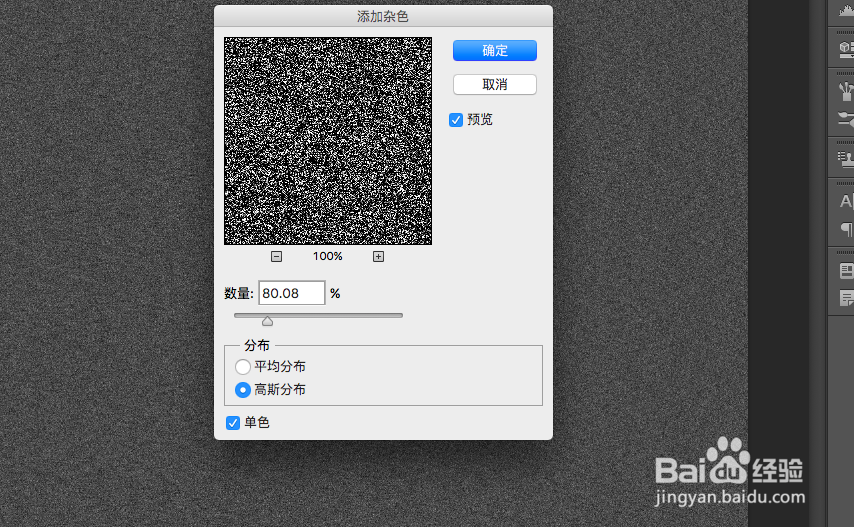 [图]
[图] [图]7/12
[图]7/12 [图]8/12
[图]8/12 [图]
[图] [图]
[图]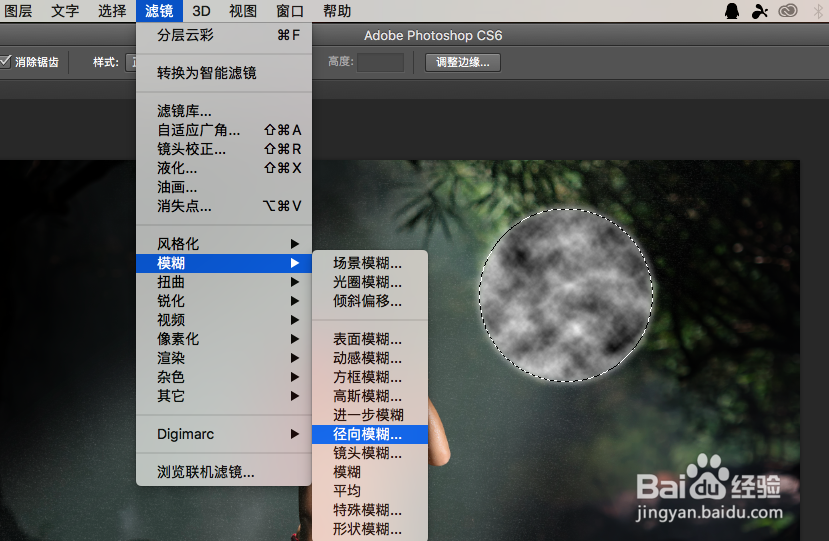 [图]9/12
[图]9/12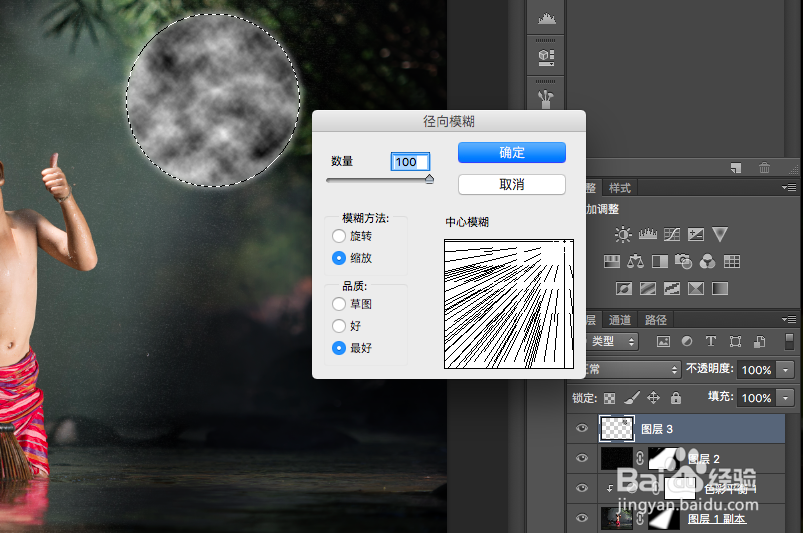 [图]10/12
[图]10/12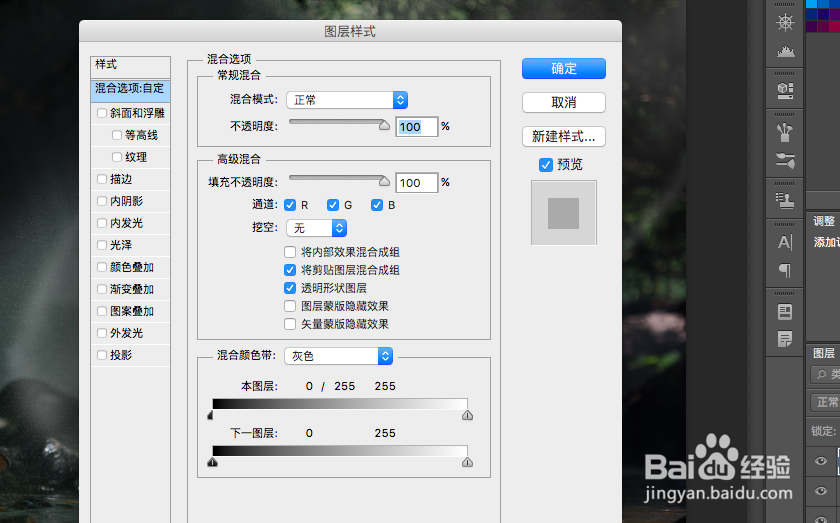 [图]11/12
[图]11/12 [图]软件PS
[图]软件PS
通常对于一张照片来说光非常重要,但是又不是什么时候都可以有很好的光线,比如下雨,所以自己制作出来加上就可以了
工具/原料
PS方法/步骤
1/12分步阅读首先还是将原图拖进去,然后复制一层,混合模式正片叠底
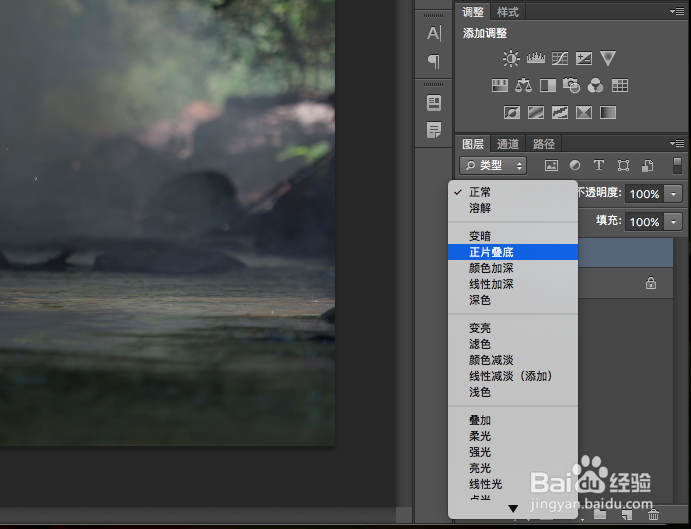 [图]2/12
[图]2/12多边形套索或者钢笔都可以,选一个区域作为光线,加蒙板,反向,快捷键CTRL+I
 [图]3/12
[图]3/12双击蒙板,羽化值大概180,复制一层,混合模式正常,不透明度适当降低,蒙板反向
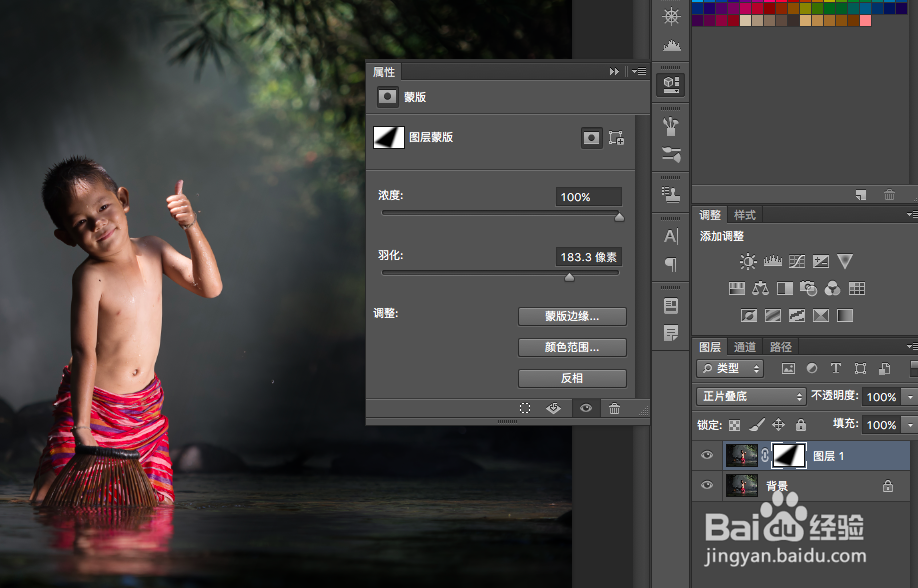 [图]
[图] [图]4/12
[图]4/12添加色彩平衡,给光线加一些颜色,点击左下角的向下切入,只针对光线
 [图]5/12
[图]5/12新建透明图层,填充黑色,滤镜——杂色——添加杂色
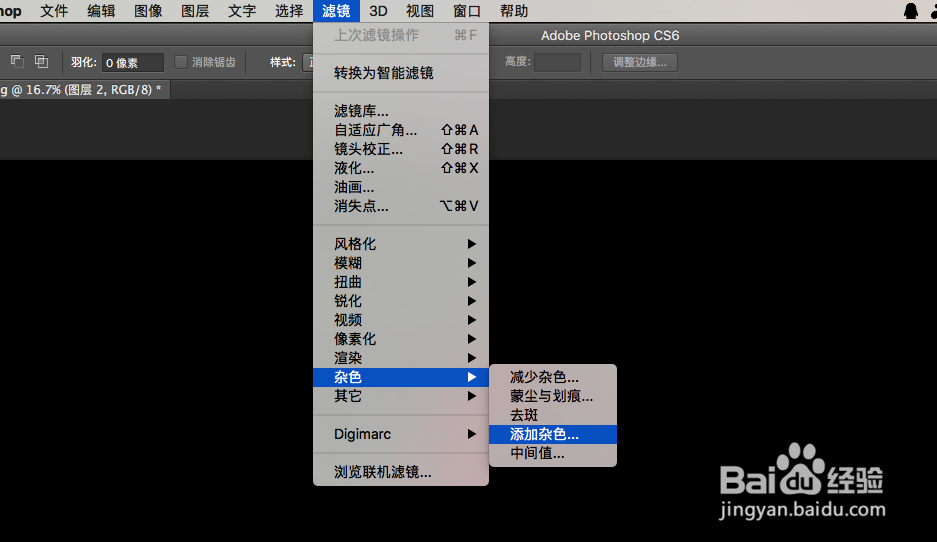 [图]6/12
[图]6/12大概80%,在滤镜裤中找到素描—炭精笔,第一行数值为14,将图层的混合模式滤色
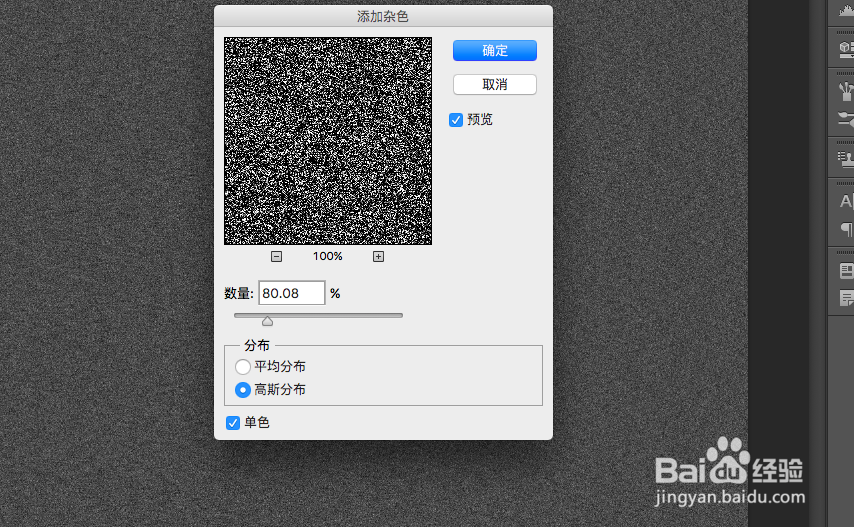 [图]
[图] [图]7/12
[图]7/12加蒙板,将除光线以外其他部分的光粒因子擦掉,新建透明图层
 [图]8/12
[图]8/12画一个正圆,羽化20像素,填充白色,滤镜——渲染——云彩,选择滤镜——模糊——迳向模糊
 [图]
[图] [图]
[图]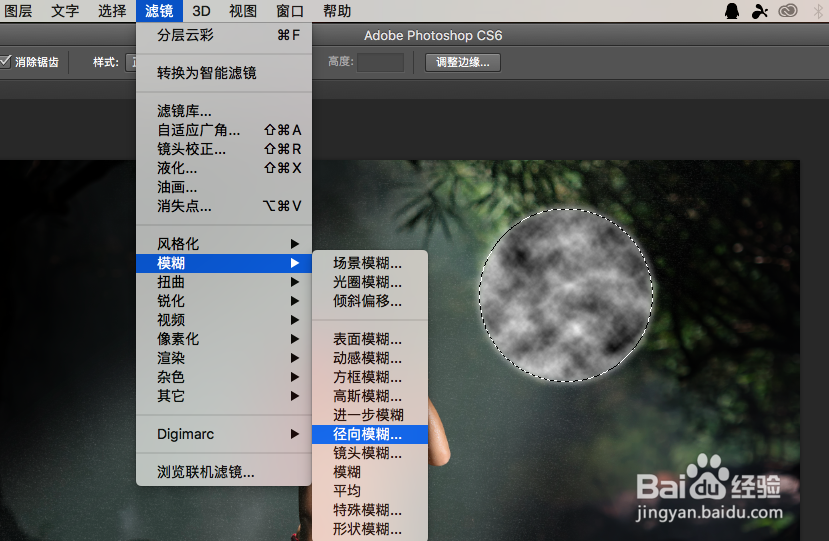 [图]9/12
[图]9/12数值最大,缩放,中点移到右上方,CTRL+T改变大小
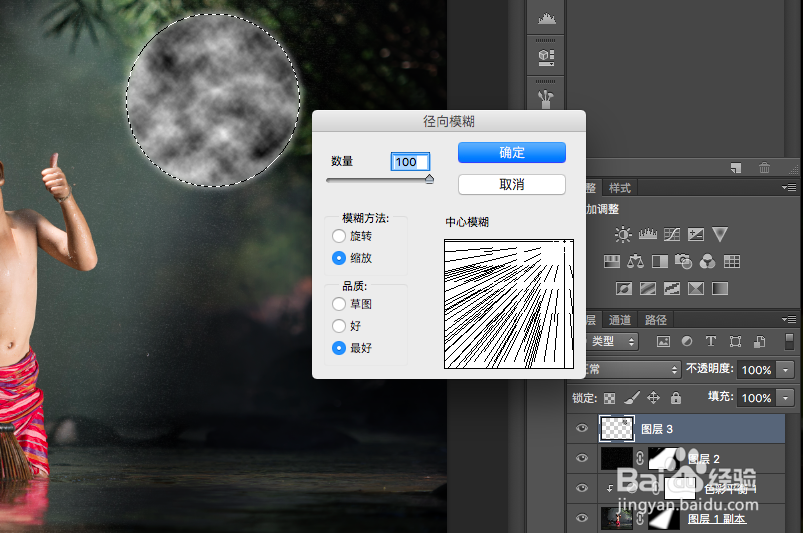 [图]10/12
[图]10/12双击图层调出图层样式,在混合带里按住ALT将最左边的滑块儿移到最右边
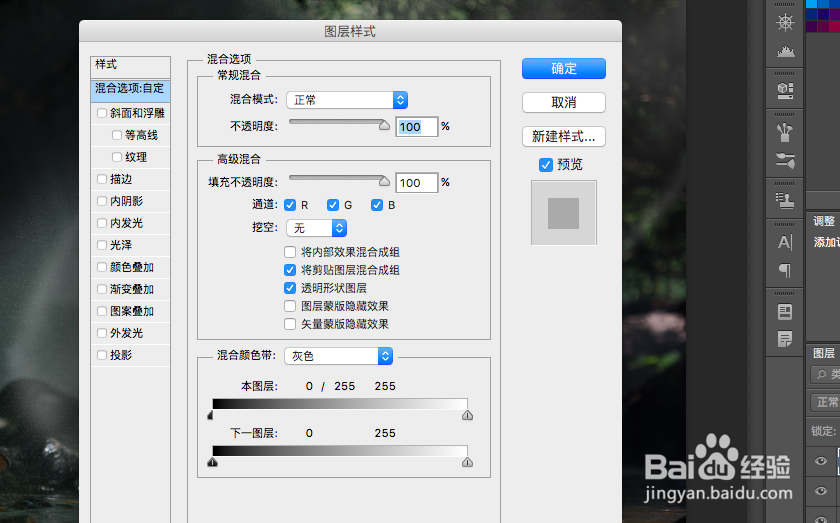 [图]11/12
[图]11/12降低不透明度,盖印图层,进入camera RAW,随便加个预设,或者自己调一下
12/12阴影加一点,黑色加一点,数值大家可以根据效果自己设置
 [图]软件PS
[图]软件PS编辑于2017-09-30,内容仅供参考并受版权保护
经验备注
我发现了这篇经验很有用:你也认同《PS怎么自制光线效果》的经验分享有价值,就请和朋友们一起分享吧。另外,PS怎么自制光线效果的经验内容仅供参考,如果您需解决具体问题(尤其法律、医学等领域),建议您详细咨询相关领域专业人士。经验知识实用生活指南-解决你所有的生活难题!未经许可,谢绝转载。本文网址:https://www.5058.cn/article/6b97984dd4c3b61ca2b0bf12.html
运动/户外经验推荐
- Q手机如何设置恢复出厂设置?
- Q怎样怎样用最简单的方法瘦小腿?
- Q为什么哑铃锻炼方法图解——收藏版
- Q如何选择真人演示——怎样练腹肌最快最有效
- Q专栏怎样瘦小腿上的肌肉
- Q问大家怎么减掉大腿上的肉?
- Q有办法【自由泳】动作要领图解及呼吸技巧
- Q阐述【蛙泳】动作要领图解及换气技巧
- Q重磅6种不同的俯卧撑,直接练爆你的胸肌
- Q谁知道怎样减掉肚子上的肥肉
- Q优秀围棋基础入门教程
- Q如果健身房减肥计划三步走
- Q介绍怎样减掉肚子上的肥肉
- Q关注排球站位图解
- Q怎么讲怎样乘坐高铁?乘坐高铁的流程是什么?
- Q这种一份不可多得的健身房健身计划
- Q怎么走八种不同俯卧撑的正确做法
- Q可以芭蕾舞七个手位图解
- Q多久怎么练劈叉?怎么快速劈叉?劈叉攻略!
- Q优秀怎样用哑铃练胸肌(收藏版)
- Q微信8.0.16更新了什么
- Q绝地求生未来之役操作设置
- Q如何自己在网上办理城乡医疗保险登记
- Q华为手机丢失怎么根据定位找回
已有 73403 位经验达人注册
已帮助 180559 人解决了问题


